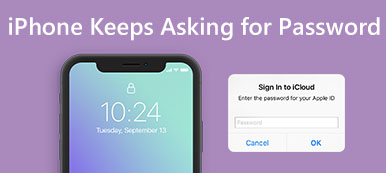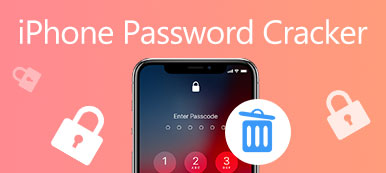– "Zapomněl jsem svůj omezovací kód a nevím, jak ho najít. Nyní nemohu svůj iPhone resetovat, protože kód je vyžadován."
– "Už si ani nepamatuji, že bych používal omezovací přístupový kód. Ale bylo mi řečeno, abych zakázal omezení, když chci smazat aplikace z mého iPhone."
– "Jak mohu získat přístupový kód omezení, aniž bych provedl obnovení továrního nastavení?"
V mnoha fórech je mnoho podobných otázek. Stejný motiv je jak obnovit přístupový kód pro omezenína iPhone nebo iPadu. Co mohou iPhone omezení dělat? Proč tolik lidí nastavuje omezení na zařízení iOS?
Restrikční nastavení lze také nazvat jako rodičovská kontrola. Je to snadný způsob, jak zabránit dospívajícím v hraní her nebo používání určitých aplikací. Nastavením čtyřmístného přístupového hesla můžete rodičům tyto uzamčené aplikace a obsah kdykoli upravit.
Po nastavení omezeného hesla je povoleno pouze zadat správný omezovací přístupový kód a přístup k omezeným položkám.

Existuje mnoho důvodů, proč lidé chtějí obnovit heslo. Ale nezáleží na tom. Tento článek vám ukáže podrobné pokyny pro obnovení hesel pro omezení na zařízeních iPhone nebo iPad, zejména pro uživatele, kteří zapomněli heslo omezení.
- Část 1: Jak obnovit omezení hesla bez počítače (zapamatovat si heslo)
- Část 2: Jak obnovit heslo restrikce (zapomenout heslo pro omezení)
- Část 3: Jak resetovat zařízení, pokud neznáte heslo omezení
- Část 4: Časté dotazy týkající se resetování omezení hesla na zařízeních iPhone a iPad
Část 1: Jak obnovit omezení hesla bez počítače (zapamatovat si heslo)
Existuje mnoho přístupů ke změně hesel omezení na iPhone. Pro uživatele, kteří si pamatují kód, je snadné resetovat heslo bez počítače. Jediné, co musíte udělat, je zadat nejdříve starý kód pro omezení na iPhone a resetovat iPhone novým heslem pro omezení. Všechna data vašeho iOS zůstávají neporušená. Je také k dispozici, pokud chcete vypnout omezení pro iPhone.
Krok 1. Zadejte kód hesla
Otevřete aplikaci „Nastavení“ na iPhone. Klikněte na „Obecné“ a poté na „Omezení“. Budete požádáni o zadání přístupového kódu omezení. Chcete-li omezení vypnout, vyberte možnost „Zakázat omezení“ a znovu zadejte přístupový kód omezení. V opačném případě můžete tuto operaci přeskočit.
Krok 2. Povolit omezení a obnovit přístupový kód omezení
Aktivujte možnost „Povolit omezení“ v nabídce „Omezení“. Během tohoto procesu můžete resetovat nové heslo omezení pro svůj iPhone nebo iPad.

Kromě toho můžete po zadání omezovacího hesla přidat nebo odebrat zakázané aplikace.
Část 2: Jak obnovit heslo restrikce (zapomenout heslo pro omezení)
Co ale mohou dělat lidé, kteří zapomněli omezení přístupový kód? Existuje nějaká metoda, kterou lidé mohou odstranit a obnovit omezení přístupový kód? Odpověď je ano.
Zde jsou 2 způsoby, jak obnovit heslo pro omezení iPhone.
Obnovte nebo obnovte zapomenuté heslo pro omezení bez ztráty dat
Chcete-li resetovat zapomenutý přístupový kód na iPhone, můžete jej provést ve dvou krocích prostřednictvím třetí strany, Apeaksoft iOS Unlocker.
Apeaksoft iOS Unlocker je software pro odemykání iOS, který vám pomůže dostat se do uzamčeného iPhone a odstranit všechny zámky, abyste jej mohli normálně používat.
Ať už jste zapomněli přístupový kód pro omezení nebo mnohokrát zadejte heslo pro omezení a zařízení je zamknuté, tento software může všechna tato omezení okamžitě odstranit.
 Doporučení
Doporučení- Odstraňte heslo pro omezení času obrazovky na iPadu iPad bez ztráty dat.
- Obnovte zapomenuté restrikční heslo ze zařízení iOS spuštěného v systému iOS 12 a novějších.
- Vymažte iPhone s uzamčenou obrazovkou ze čtyřmístného, šestimístného, přizpůsobeného čísla a dalších.
- Pokud jste zapomněli účet nebo heslo Apple ID, odeberte Apple ID.
- Kompatibilní se všemi zařízeními iOS, jako je iPhone 16/15/14/13/12/11/X, iPad, iPod touch atd., běžící na iOS 18/17/16/15/14 a starším.
Podle níže uvedených dvou kroků resetujte zapomenuté heslo pro omezení v zařízení iOS.
Krok 1. Zdarma stáhnout Apeaksoft iOS Unlocker z výše uvedeného odkazu na stažení. Otevřete okno a vyberte Čas na obrazovce mode.
Připojte svůj iPhone k počítači pomocí kabelu USB.
Krok 2, Klepněte na tlačítko Home a tento program začne okamžitě odebírat nebo obnovovat přístupový kód omezení času obrazovky.

Poté se váš iPhone restartuje a můžete snadno vytvořit nové heslo pro omezení.
Obnovte heslo pro omezení pomocí iTunes
Pomocí iTunes můžete resetovat přístupový kód pro zapomenutá omezení. V důsledku toho musíte vrátit Iphone odebrat předchozí kód omezení. Navíc je nutné zálohovat data z iPhone před továrním resetováním vašeho iPhone.
Pozor: Nejprve musíte otevřít „Nastavení“ a vypnout „Najít můj iPhone“ v nabídce „iCloud“ na iPhonu. A poté zálohujte data z iPhone pomocí iTunes. Nezapomeňte aktualizovat iTunes na nejnovější verzi.
Krok 1. Použijte kabel USB pro připojení iPhone k počítači
Krok 2. Spusťte iTunes a klikněte na tlačítko „Shrnutí“
Krok 3. Vyberte možnost „Obnovit iPhone“ a potvrďte stisknutím tlačítka „Obnovit“
Krok 4. Po restartování iPhone vyberte možnost „Nastavit jako nový iPhone“

Poté můžete resetovat přístupový kód omezení na iPadu nebo iPhone znovu. Stačí otevřít „Nastavení“, kliknout na „Obecné“ a poté zapnout „Omezení“.
Část 3: Jak resetovat zařízení, pokud neznáte heslo omezení
Chcete-li ušetřit čas tovární obnovení iPadua další produkty společnosti Apple, které můžete používat iPhone Erasermísto toho. Je to výkonný nástroj, který dokáže trvale a důkladně vymazat veškerý obsah a nastavení z vašeho iPadu. Stačí nastavit jeho úroveň mazání a poté můžete snadno resetovat zapomenutý přístupový kód omezení na iPadu a iPhone. Podporována jsou všechna zařízení iOS včetně iPhone 16/15/14/13/12/11/X, iPad a iPad touch.
Krok 1. Spusťte aplikaci iPhone Eraser, abyste detekovali iPhone
Stáhněte a nainstalujte iPhone Eraser. Spusťte jej a potom použijte blesk USB kabel pro připojení iPhone k počítači. iPhone Eraser detekuje váš iPhone automaticky.

Krok 2. Chcete-li odstranit přístupový kód pro omezení, nastavte úroveň mazání
Existují tři různé úrovně mazání, což znamená, že můžete přepsat iPhone s různými časy. Můžete si vybrat mezi nízkými, středními a vysokými úrovněmi vymazání pro vymazání obsahu a nastavení v iPhone.

Krok 3. Začněte vymazat přístupová hesla pro iPhone
Stisknutím tlačítka „start“ dokončíte celý proces mazání zapomenutého přístupového kódu omezení. Později můžete resetovat přístupový kód omezení na iPadu bez iTunes snadno.

Můžete také použít iPhone Eraser k ochraně vašeho soukromí důkladným vyčištěním iPhone. Například, bude lepší vymazat vše na iPhone s iPhone Eraser před prodejem na eBay.
Získejte rychlou kontrolu z tohoto video tutoriálu pro resetování hesla zapomenutého iPhone:


Tipy a triky obnovení hesel
Stačí si přečíst a zvolit jakoukoli metodu pro resetování hesel pro přístup k iPhone nebo iPadu. I když jste zapomněli heslo pro omezení hesel na iPhonu nebo iPadu, můžete obnovit nový přístupový kód omezení sám. Jak vidíte shora, doporučujeme Odemknutí iOS je nejlepší volbou pro reset zařízení iOS.
Právě fungujte tak, jak bylo uvedeno výše, je potřeba obnovit tovární reset iPhone s iTunesem nebo jinými nástroji, abyste nejprve odstranili předchozí heslo omezení.
Část 4: Časté dotazy týkající se resetování omezení hesla na zařízeních iPhone a iPad
1. Existuje způsob, jak obnovit přístupový kód pro rodičovská omezení v iPhone?
Heslo rodičovské kontroly můžete obnovit provedením továrního nastavení na vašem iPhone. Obnovení továrního nastavení by obnovilo výchozí nastavení vašeho iPhone, které přepíše heslo omezení.
2. Jak odstraním přístupový kód na iPhone 7?
Chcete-li v zařízení iPhone 7 odebrat přístupový kód, musíte se ujistit, že váš iPhone není připojen k počítači. Stiskněte a podržte tlačítko Side, dokud se neobjeví posuvník vypnutí. Přetažením posuvníku vypněte iPhone a poté připojte iPhone k počítači, zatímco držíte tlačítko pro snížení hlasitosti. Držte tlačítko pro snížení hlasitosti, dokud se nezobrazí obrazovka režimu obnovení. Po vstupu do režimu obnovy můžete zkusit obnovit data a nastavení.
3. Jak obnovit heslo pro zapomenuté omezení?
PinFinder je nástroj pro resetování přístupového kódu. Můžete jej použít k resetování hesla pro zapomenutá omezení bez obnovení.
Pokud odstraníte něco omylem omylem, je poměrně snadné získat zpět smazané soubory iPhone iPhone Obnova dat. To je vše pro výuku resetování přístupového kódu omezení iPhone. Pokud máte něco těžko pochopitelného, neváhejte nás kontaktovat.